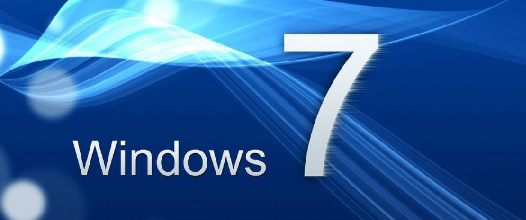win7 시스템 키보드로 입력할 수 없으면 어떻게 해야 합니까?
win7 시스템 키보드에서 입력할 수 없으면 어떻게 해야 하나요? 컴퓨터 사용이 증가함에 따라 win7 시스템 키보드에서 입력할 수 없는 문제가 발생할 수 있습니다. win7 시스템 키보드에서 입력할 수 없는 문제가 발생하는 경우 문제를 해결하는 방법 win7 시스템 키보드에서 입력할 수 없는 경우는 어떻습니까?

win7 시스템 키보드에서 입력할 수 없는 문제에 대한 자세한 해결 방법을 살펴보겠습니다 
상황 1. 노트북 자체 키보드가 오작동합니다
입력할 때 지저분한 문자나 숫자가 많이 있는 경우 키보드를 누른 다음 키 중 하나를 눌렀는데 나타나지 않았을 가능성이 높습니다. 키보드 오류의 원인이 소프트웨어인지 시스템 문제인지 배제하기 위해 컴퓨터를 다시 시작해 볼 수도 있습니다. 재부팅 후에도 여전히 키보드 입력에 문제가 있는 경우, 키보드 자체의 세부 단계인 것으로 사전 판단할 수 있으며, 이는 오작동 문제가 아닙니다.
방법 1: 키보드 드라이버 변경
1. 먼저 바탕 화면에서 "컴퓨터" 아이콘을 마우스 오른쪽 버튼으로 클릭하고 "장치 관리자"를 선택한 다음 나타나는 장치 관리자에서 키보드 옵션을 찾습니다.
2. 일반적으로 기본 키보드 드라이버는 "표준 101/102 키 또는 Microsoft Natural PS/2 키보드"입니다. 키보드 드라이버를 마우스 오른쪽 버튼으로 클릭하고 "드라이버 업데이트" 옵션을 선택하면 "목록에서 설치 또는 지정됨"을 선택합니다. 위치 (고급).)", "다음"을 클릭하고 "검색하지 않고 직접 설치할 드라이버를 선택하십시오"를 선택하십시오.
3. 그런 다음 "다음"을 클릭하여 "이 장치에 설치할 장치 드라이버를 선택하십시오." 하드웨어" 페이지를 선택하고 "호환 가능한 하드웨어 표시"를 선택 취소하고 "표준 키보드 모델" 열에서 "일본어 PS/2 키보드(106/109 키)"를 선택합니다.
4. "다음"을 클릭하고 "드라이버 업데이트 경고"를 클릭합니다. "예"를 선택하고 "장치 설치 확인" 창에서 "예"를 계속 클릭하여 하드웨어 업데이트 마법사 작업을 완료합니다. 그런 다음 컴퓨터를 다시 시작하십시오.
방법 2: 레지스트리 수정
1. "시작" - "실행"을 클릭하고 "regedit"를 입력하여 레지스트리를 엽니다.
2. 팝업 레지스트리 편집기에서 "HKEY_LOCAL_MACHINESYSTEMControlSet001ControlKeyboard Layouts"를 찾아 주의 깊게 확인합니다. "0804"로 끝나는 입력 방법은 모두 중국어 간체 입력 방법인 것으로 확인되었습니다.
3. "E00E0804"를 열면 오른쪽 하위 항목에 "레이아웃 파일" 하위 항목이 있는 것을 확인할 수 있습니다. 두 번 클릭하여 항목을 열고 "숫자 데이터"를 입력합니다. "kbdus.dll"을 "kbdjpn.dll"로 변경하고 "확인"을 클릭합니다. "0804"로 끝나는 모든 하위 키의 "레이아웃 파일"을 "kbdjpn.dll"로 변경할 수 있습니다. 특히 일반적으로 사용하는 입력 방법에 따라 선택한 다음 컴퓨터를 다시 시작합니다.
시나리오 2: 입력 방법에 문제가 있습니다
Windows 시스템에 포함된 입력 방법은 입력 효율성이 낮기 때문에 많은 사람들이 입력 방법을 다운로드하여 컴퓨터에 설치하거나 다른 소프트웨어를 설치하여 문제를 일으키게 됩니다. 이로 인해 결국 시스템이 불안정해지고 입력 방법이 충돌하게 됩니다. 예를 들어 Sogou와 Soso와 같은 기능을 가진 다른 입력 방법을 설치하면 키보드 입력 응답이 느려집니다.
해결 방법: 바탕 화면 오른쪽 하단에 있는 입력 방법을 마우스 오른쪽 버튼으로 클릭한 다음 팝업 메뉴에서 설정 옵션을 선택합니다. 팝업 인터페이스에서 불필요한 입력 방법을 선택한 다음 삭제를 클릭합니다. .
상황 3: 일부 문자가 숫자로 입력되어 노트북 키보드가 입력되지 않는 현상
노트북 키보드는 데스크탑 키보드와 디자인이 달라서 갑자기 사용하게 되면 익숙하지 않은 분들이 많을 수 있습니다.
위의 내용은 [win7 시스템에서 키보드 입력이 불가능한 경우 해결 방법 - win7 시스템에서 키보드 입력 문제에 대한 자세한 해결 방법]의 전체 내용입니다. 이 사이트에서 더 흥미로운 튜토리얼을 볼 수 있습니다.
위 내용은 win7 시스템 키보드로 입력할 수 없으면 어떻게 해야 합니까?의 상세 내용입니다. 자세한 내용은 PHP 중국어 웹사이트의 기타 관련 기사를 참조하세요!

핫 AI 도구

Undresser.AI Undress
사실적인 누드 사진을 만들기 위한 AI 기반 앱

AI Clothes Remover
사진에서 옷을 제거하는 온라인 AI 도구입니다.

Undress AI Tool
무료로 이미지를 벗다

Clothoff.io
AI 옷 제거제

AI Hentai Generator
AI Hentai를 무료로 생성하십시오.

인기 기사

뜨거운 도구

메모장++7.3.1
사용하기 쉬운 무료 코드 편집기

SublimeText3 중국어 버전
중국어 버전, 사용하기 매우 쉽습니다.

스튜디오 13.0.1 보내기
강력한 PHP 통합 개발 환경

드림위버 CS6
시각적 웹 개발 도구

SublimeText3 Mac 버전
신 수준의 코드 편집 소프트웨어(SublimeText3)

뜨거운 주제
 7552
7552
 15
15
 1382
1382
 52
52
 83
83
 11
11
 59
59
 19
19
 22
22
 95
95
 키보드에서 밑줄을 입력하는 방법은 무엇입니까? 입력하지 않고 밑줄만 입력하는 방법은 무엇입니까?
Feb 22, 2024 pm 07:46 PM
키보드에서 밑줄을 입력하는 방법은 무엇입니까? 입력하지 않고 밑줄만 입력하는 방법은 무엇입니까?
Feb 22, 2024 pm 07:46 PM
입력 방법을 영어로 조정하고 Shift 키와 빼기 키를 길게 누릅니다. 튜토리얼 적용 모델 : Lenovo AIO520C 시스템 : Windows 10 Professional Edition : Microsoft Office Word 2022 분석 1 먼저 입력 방식의 중국어, 영어 타이핑을 확인하고 영어로 조정합니다. 2 그런 다음 키보드의 Shift 키와 빼기 키를 동시에 누르십시오. 3 밑줄 친 단어를 보려면 인터페이스를 확인하세요. 보충: 워드 문서에서 밑줄을 빠르게 입력하는 방법 1. 워드에서 밑줄을 입력해야 하는 경우 마우스로 공백을 선택한 후 글꼴 메뉴에서 밑줄 종류를 선택하여 입력합니다. 요약/주의사항: 계속하기 전에 입력 방법을 영어로 변경하십시오. 그렇지 않으면 밑줄을 성공적으로 입력할 수 없습니다.
 단축키를 통해 마우스 오른쪽 버튼 클릭 메뉴를 여는 방법
Jan 14, 2024 pm 03:12 PM
단축키를 통해 마우스 오른쪽 버튼 클릭 메뉴를 여는 방법
Jan 14, 2024 pm 03:12 PM
마우스가 일시적으로 기능을 상실한 경우 키보드 단축키를 사용하여 오른쪽 클릭 메뉴를 여는 방법은 두 가지가 있습니다. 하나는 Shift+F10 단축키를 눌러 오른쪽 클릭 메뉴를 조정하는 것입니다. 창과 Ctrl 키 사이의 키보드 단축키도 사용할 수 있습니다. 아래의 구체적인 튜토리얼을 살펴보겠습니다. 키보드 단축키를 사용하여 마우스 오른쪽 버튼 클릭 메뉴를 여는 첫 번째 방법: 1. 컴퓨터 바탕 화면에 선택된 파일이 없을 때, 아래 그림에서 키보드의 빨간색 원으로 표시된 버튼을 누르십시오. 이 버튼이 빠르게 열리는 버튼입니다. 마우스 오른쪽 버튼 클릭 메뉴. 2. 항목을 선택해야 하는 경우 마우스를 사용하여 바탕 화면에서 마우스 오른쪽 버튼 클릭 메뉴를 열 수 있습니다. 두 번째 방법 1. 실제로 "Shift+F10" 단축키를 사용하여 조정할 수 있습니다. 마우스 오른쪽 버튼 클릭 메뉴 2
 Windows 노트북에서 키보드 자동 입력
Feb 19, 2024 pm 05:33 PM
Windows 노트북에서 키보드 자동 입력
Feb 19, 2024 pm 05:33 PM
키보드, 마우스 등의 컴퓨터 입력 장치는 사람의 조작이 필요하며 독립적으로 작동할 수 없습니다. Windows 노트북의 터치패드와 키보드도 마찬가지입니다. 텍스트가 자동으로 입력되지 않으며 마우스가 자동으로 클릭되지도 않습니다. 만약 이상한 일이 일어난다면 반드시 이유가 있을 것입니다. 노트북 키보드 자동 입력 문제가 발생하는 경우 가이드에 따라 문제를 해결하세요. Windows 노트북의 키보드가 자동으로 입력되는 경우 Windows 노트북의 키보드가 자동으로 입력되는 경우 해결 방법은 다음과 같습니다. 키보드를 수동으로 확인 키보드가 제대로 작동하는지 확인 노트북이 원격으로 연결되어 있는지 확인 자동 입력 프로그램이 실행되고 있는지 확인 악성코드 검사 실행 키보드 설정 조정 키보드 드라이버 재설치 자세히 알아보기
 Win11 시스템 관리자 권한을 얻는 단계에 대한 자세한 설명
Mar 08, 2024 pm 09:09 PM
Win11 시스템 관리자 권한을 얻는 단계에 대한 자세한 설명
Mar 08, 2024 pm 09:09 PM
Windows 11은 Microsoft가 출시한 최신 운영체제로 사용자들에게 큰 사랑을 받고 있습니다. Windows 11을 사용하는 과정에서 권한이 필요한 일부 작업을 수행하기 위해 시스템 관리자 권한을 얻어야 하는 경우가 있습니다. 다음으로 Windows 11에서 시스템 관리자 권한을 얻는 단계를 자세히 소개하겠습니다. 첫 번째 단계는 "시작 메뉴"를 클릭하는 것입니다. 왼쪽 하단에 있는 Windows 아이콘을 클릭하여 "시작 메뉴"를 엽니다. 두 번째 단계에서 '를 찾아서 클릭하세요.
 마이콩 K87 3모드 기계식 키보드에 '히아신스 축'과 '아이스크림 축' 버전 추가: 개스킷 구조, 초기 가격 299위안부터 시작
Feb 29, 2024 pm 05:00 PM
마이콩 K87 3모드 기계식 키보드에 '히아신스 축'과 '아이스크림 축' 버전 추가: 개스킷 구조, 초기 가격 299위안부터 시작
Feb 29, 2024 pm 05:00 PM
2월 29일 이 웹사이트의 소식에 따르면 Maicong은 오늘 K87 3모드 기계식 키보드용 "Hyacinth Switch"와 "Glazed Ice Cream Switch"의 두 가지 버전을 출시했습니다. 이 키보드는 "개스킷 구조, 80% 배열" 기능을 갖추고 있습니다. 샤프트 키보드 가격 정보는 다음과 같습니다. "Hyacinth Switch" 버전: 초기 가격 299위안 "Liuguang Ice Cream Switch" 버전: 초기 가격 379위안 보고에 따르면 키보드 시리즈는 개스킷 구조, 87키 80% 배열, 풀 키 롤오버 및 열 지원 플러그 연결 및 분리를 위해 "원래/MDA 2색 PBT 키캡"을 사용한다고 주장하고 1.2mm 단일 키 슬롯 PCB(낮은 램프 위치)를 사용하며 RGB 조명 효과가 장착되어 있습니다. 자기 흡수 명판 디자인이 있습니다. 또한 이 키보드에는 6000mAh 배터리가 탑재되어 있으며 무선 지연 시간은 3ms입니다. 키보드의 공식적인 크기와 크기는 발표되지 않았습니다.
 Windows 11에서 키보드에 Copilot 버튼을 할당하는 방법
Feb 20, 2024 am 10:33 AM
Windows 11에서 키보드에 Copilot 버튼을 할당하는 방법
Feb 20, 2024 am 10:33 AM
앞으로 몇 달 안에 출시될 Windows 11 컴퓨터 키보드에는 새로운 Copilot 키가 포함됩니다. 이 키를 사용하면 사용자는 새 PC를 업그레이드하지 않고도 지정된 버튼을 눌러 쉽게 부조종사 모드로 들어갈 수 있습니다. 이 가이드에서는 Windows 11 키보드에서 부조종사 버튼을 설정하는 방법을 자세히 설명합니다. Microsoft는 최근 인공 지능 보조 운전을 발전시키는 데 중요한 진전을 이루었다고 발표했습니다. Windows 11에는 PC 사용자의 경험을 더욱 향상시키기 위해 전용 Copilot 키가 추가됩니다. 이번 하드웨어 변경은 30년 만에 처음으로 Windows PC 키보드에 대한 주요 업그레이드를 의미합니다. 앞으로 몇 달 안에 새로운 Windows 11 컴퓨터의 키보드에 새로운 Copilot 키 디자인이 탑재될 예정입니다.
 VGN 공동 브랜드 'Elden's Circle' 키보드 및 마우스 시리즈 제품이 이제 출시되었습니다: Lani / Faded One 맞춤형 테마, 99위안부터 시작
Aug 12, 2024 pm 10:45 PM
VGN 공동 브랜드 'Elden's Circle' 키보드 및 마우스 시리즈 제품이 이제 출시되었습니다: Lani / Faded One 맞춤형 테마, 99위안부터 시작
Aug 12, 2024 pm 10:45 PM
8월 12일 이 웹사이트의 소식에 따르면 VGN은 8월 6일 Lani/Faded One의 맞춤형 테마로 디자인된 키보드, 마우스 및 마우스 패드를 포함하는 공동 "Elden Ring" 키보드 및 마우스 시리즈를 출시했습니다. 가격은 99위안부터 JD.com에 게시되었습니다. 이 사이트에 첨부된 공동 브랜드 신제품 정보는 다음과 같습니다. VGN丨Elden Law Ring S99PRO 키보드 이 키보드는 순수 알루미늄 합금 쉘을 사용하고 5층 소음기 구조로 보완되었으며 GASKET 판 스프링 구조를 사용하고 단일 -키 슬롯형 PCB 및 원래 높이의 PBT 소재 키캡, 알루미늄 합금 맞춤형 백플레인, VHUB에 연결된 SMARTSPEEDX 저지연 기술을 지원하며 가격은 549위안부터 시작됩니다. VGN丨Elden French Ring F1PROMAX 무선 마우스 더 마우스
 Apple 휴대폰 키보드에서 필기 입력 방법을 설정하는 방법
Mar 08, 2024 pm 02:30 PM
Apple 휴대폰 키보드에서 필기 입력 방법을 설정하는 방법
Mar 08, 2024 pm 02:30 PM
Apple 모바일 키보드 사용자는 필기 입력 방법을 설정하고 싶지만 방법을 모릅니다. 실제로는 매우 간단합니다. 사용자가 휴대폰의 키보드 설정에서 직접 필기 입력 방법을 선택할 수도 있습니다. 손글씨 입력 방식. Apple 모바일 키보드에서 필기 입력 방법을 설정하는 방법 A: 키보드 설정에서 직접 필기 입력 방법을 활성화합니다. 1. Apple 사용자가 입력 방법을 사용할 경우 기본적으로 필기 입력 방법이 활성화됩니다. 2. 사용자는 입력하는 동안 필기 입력 방법을 선택하려면 왼쪽 하단 모서리를 길게 클릭하기만 하면 됩니다. 3. 사용자의 휴대폰에 필기 입력 방식이 없는 경우, 수동으로 추가할 수도 있습니다. 4. 사용자가 설정에 들어가서 범용 키보드 설정을 찾아 첫 번째 키보드에 필기 입력 옵션을 추가합니다. 5. 필기 입력 방법을 사용하여